Dell Latitude E6400 XFR User Manual [de]
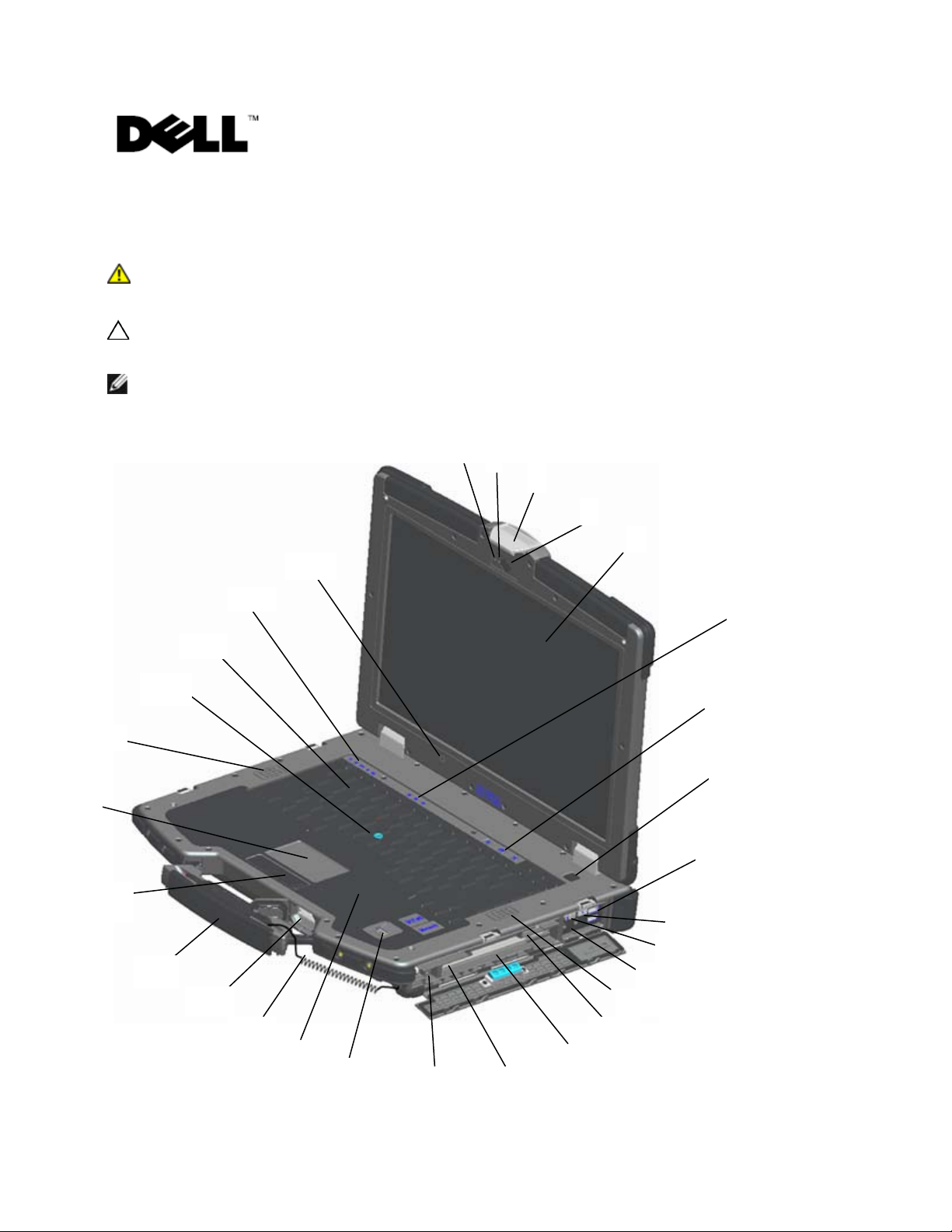
Sie den Co mpu ter be ss er ei ns etz en kö n nen .
1
4 5 6
7
8
10
11
12
13
14
15
17
18
24
25
27
28
29
Dell™ Latitude™ E6400 XFR
Informationen zu Setup und Funktion en
WARNUNG: Durch eine WARNUNG werden Sie auf Gefahrenquellen hingewiesen, die
materielle Schäden, Verletzungen oder sogar den Tod von Personen zur Folge haben
können.
VORSICHT: Eine Information mit der Kennzeichnung VORSICHT weist auf mögliche
Schäden an der Hardware oder auf möglichen Datenverlust hin und beschreibt, wie
Sie dieses Problem vermeiden kö nne n.
ANMERKUNG: Eine ANMERKUNG macht auf wi chtige Informationen aufmerksam, mit denen
Vorderansicht
26
23
2
3
9
22
21
20
19
16
Modell R496K
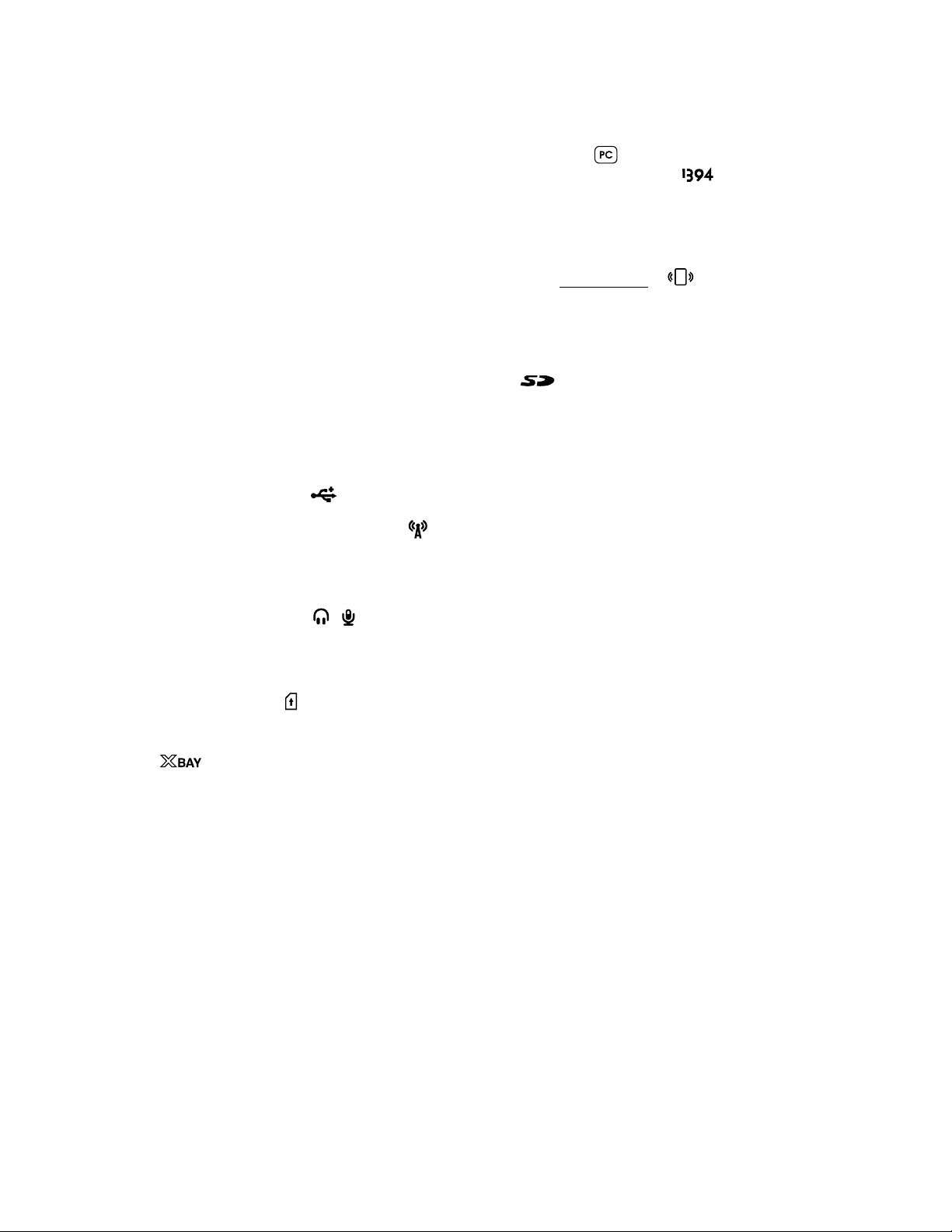
Dell™ Latitude™ E6400 XFR Informationen zu Setup und Funktionen
16
PC-Karten- oder PC-ExpressCard-Steckplatz
(optional) ( )
(option al: Touch screen)
12
27
Hintergrundbeleuchtete Tas t atur (option ale
hältlich)
15
Modulschac ht ( mit optisch em Laufwerk) (
)
1
Mikrofon
2
Kameraleuchte (optional)
IEEE 1394a-Anschlus s ( )
17
3 Bildschirmverriegelung 18 Fingerabdruck-Lesegerät (optional)
4 Kamera (optional) 19 Lesegerät für Contactless (berühr ungslose)
Smart Cards
DirectVue™ Outd oor-Readable-Bildschirm
5
für her vorragende Lesbar keit im Frei en
(siehe
20 Schnur für optionalen Touchscreen-Stift
Smart Cards) ( )
6 Tastaturstatusanzeigen 21 Secure Digital (SD)-Speicherkartenlaufwerk
( )
7 Tasten für die Lau t stärker egelung 22 Griff (mit optionalem Touchscreen-Stift und
zugehöriger Schnur)
8 Netzschalter 23 Touchpad-Tasten / Tracksti ck -Tasten
USB-Anschlüsse (2) ( )
9
Wi-Fi Catcher™ Netzwerk-Loc ator ( )
10
24 Touchpad
25 Linker Lautsprecher
11 Wireless-Schalter
Audioanschlüsse (2) ( )
26 Trackstick (nicht verfügbar bei versiegelter
Gummitastatur)
hintergrundbeleuchtete Gum mi tas tatur er-
13 Recht er Laut sprecher 28 Gerätestatusanzeigen
SIM-Kar t enlese r ( )
14
29 Umgebungslichtsensor
Seite 2
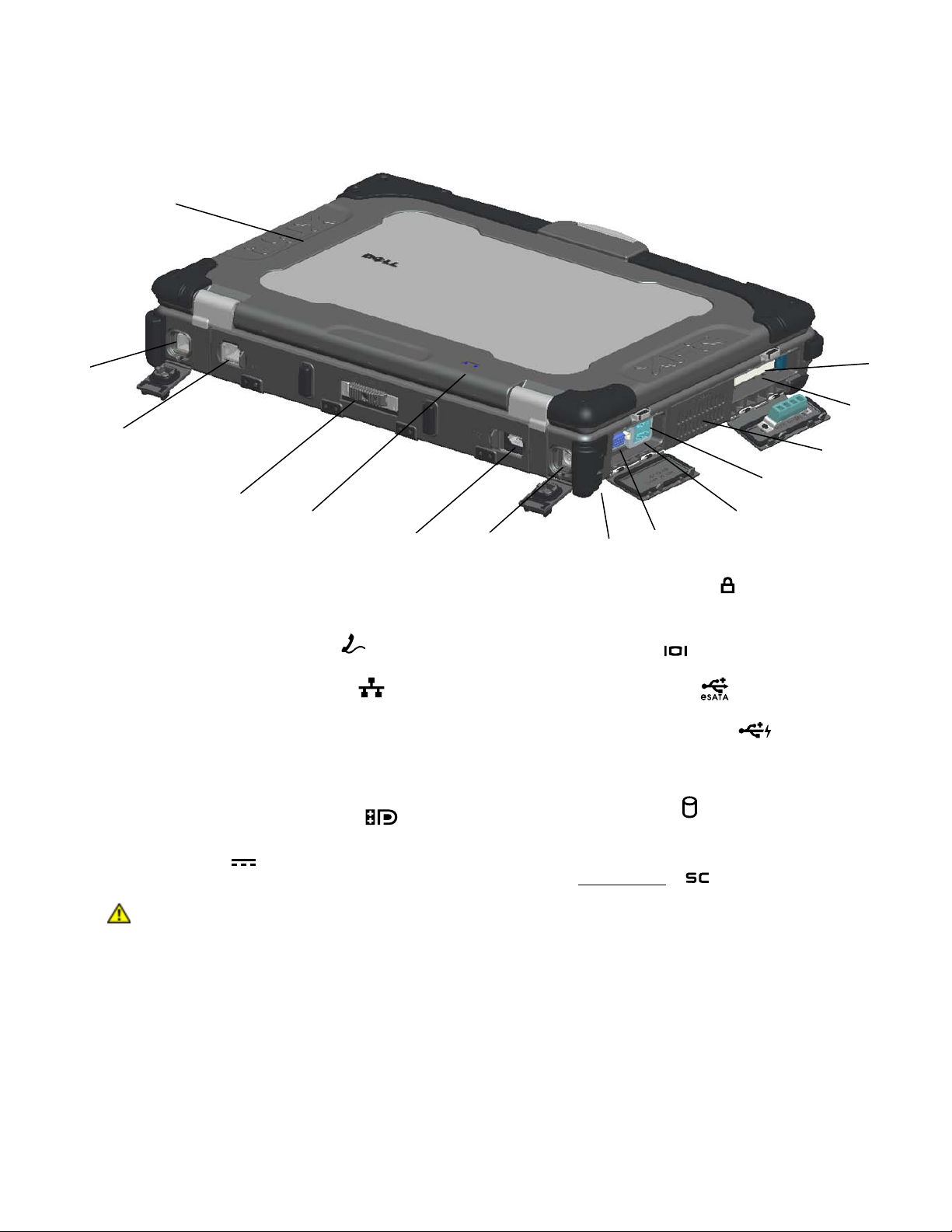
Dell™ Latitude™ E6400 XFR Informationen zu Setup und Funktionen
1
4
5
Akku-/Betriebsanzeige
12
Sealed QuadCool™ Thermal Management(siehe Smart Cards) ( )
WARNUNG: Achten Sie darauf, dass die Lüftungsschlitze nicht blockiert sind, schieben
blem mit dem Lüfter oder dem Computer hin.
11
13
12
Rückansicht
1
2
3
4
5
6 7
Gehäuse aus PR-481™ Ultra-Performance-
Sicherheitska beleinschub ( )
8
Material
RJ-11-Modemansc hl uss ( )
2
RJ-45-Netzwerkanschluss ( )
3
Akku-Bedienungsfeld
9 Monitoranschluss ( )
eSATA/USB-Anschluss ( )
10
USB-PowerShare-Anschluss ( )
11
Kühlsystem
8
9
10
14
Festplattenlaufwerk ( )
Multimode-Bildschirm-Port ( )
6
13
7 Netzteil ( ) 14 Integriertes Smart Card-Lesegerät
Sie keine Gegenstände hinein, und halten Sie die Lüftungsschlitze staubfrei. Bewahren
Sie den Dell-Computer im eingeschalteten Zustand nicht in Bereichen mit mangelnder
Luftzirkulation auf, etwa in einem A ktenkof fer. O hne Luftzi rkulatio n kann de r Compute r
Schaden nehmen oder sogar ein Bran d entste he n. Der Lüfter wird ein geschalt et, wenn
sich der Computer erhitzt. Das Lüftergeräusch ist normal und weist nicht auf ein Pro-
Seite 3
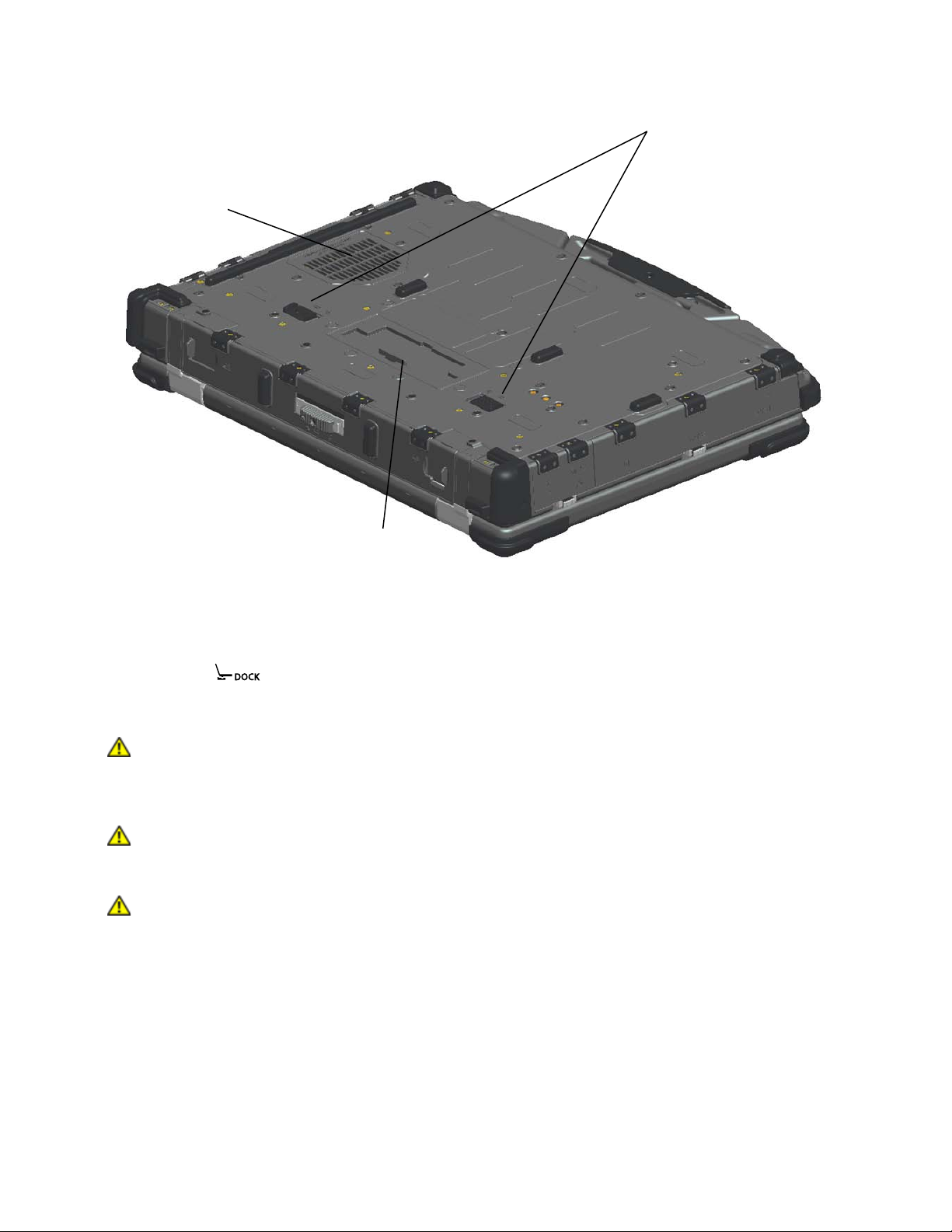
Dell™ Latitude™ E6400 XFR Informationen zu Setup und Funktionen
( )
WARNUNG: Bevor Sie Arbeiten im Inneren des Computers ausführen, lesen Sie die SiWARNUNG: Bei Verwendung eines ungeeigneten Akkus besteht Brand- oder Explosions-
WARNUNG: Führen Sie folgende Schritte aus, bevor Sie den Akku entfernen oder austau-
aus dem Computer, trennen Sie das Modem vom Wan danschl uss un d vom Compute r, und
trennen Sie alle anderen externen Kabel vom Computer.
1
2
3
Unterseite
1 Sealed QuadCool™ Thermal Management-
Kühlsystem
2 Schiebeabdeck ung des Anschlusses für
das Docki ng-Gerät
3 Akkufreigabeschalter
Entferne n des Akku s
cherheitshinweise in der Dokumentation, die mit Ihrem Computer ausgeliefert wurde.
Weitere Informationen über bewährte Methoden im Zusammenhang mit Sicherheitsmaßnahmen finden Sie auf der Startseite "Regulatory Compliance" (gesetzliche Bestimmungen) unter www.dell.com/regulatory_compliance.
gefahr. Ersetzen Sie die Akkus nur mit einem kompatiblen Akku von Dell. Der Akk u ist
für den Einsatz in Ihrem Dell-Computer vorgesehen. Verwenden Sie keine aus anderen
Computern stammen den A kkus für diesen Comp uter.
schen: Schalten Sie den Computer aus, ziehen Sie das Netzkabel aus der Steckdose und
Seite 4

Dell™ Latitude™ E6400 XFR Informationen zu Setup und Funktionen
des Akkus befinden.
a
b
1. Entriegeln Sie die rückseitige Abde ckung.
a. Schieben Sie den Riegel nach rechts bis zur Position „entriegelt“.
b. Drücken Sie dan n den Riegel nach unten.
2. Klapp en Sie die rückseitige Abdeckung heru n ter.
ANMERKUNG: Lesen Sie di e Anweisungen zum Entfernen de s Akkus, die sich auf d em Rand
3. Drücken Sie bei geöffneter Akkuklappe di e z wei Ak kufrei gabes ch a lter auf der Unterseite des
Computers nach innen. Dadurch wi r d die Akkuverrie gelung freigege ben.
Seite 5

Dell™ Latitude™ E6400 XFR Informationen zu Setup und Funktionen
4. Verwenden Sie die Lasche an der Vord erkante des Akkus, um den Akku aus dem Computer zu
ziehen.
Einsetzen des Akkus
1. Schieben Sie den Akku in den Schach t, bis Sie ein Klicken und ein mechanis ches Einrasten
hören.
2. Klappen Sie die Akkuklappe zu, und schieben Sie den Riegel in die Position „verriegelt“.
3. Stellen Sie sicher, dass die Klappe vollständig geschlossen und verr iegelt i st.
Entferne n der Fest platte
1. Öffnen Sie die Zugangsklappe für die Festplatte auf der linken Seite, indem Sie den Riegel in
Richtung Rückseite des Comput ers s chi eben.
Seite 6

Dell™ Latitude™ E6400 XFR Informationen zu Setup und Funktionen
Lese n Sie die Anweisungen zum Entfernen der Festplat te, di e sich a m Rand der
Festplatte befinden.
ANMERKUNG:
2. Drücken Sie die bl aue Verriegel ungst aste au f der rechten Seite des Festpla t tenschacht s
3. Ziehen Sie, währe nd Sie die blaue Verriegelungstaste gedrückt halten, die Festplatte mithilfe
der Klammer an d er Vo rderkan te aus dem Festpl attensch acht heraus.
Einsetzen der Festplatte
1. Schieben Sie die Fe stplatte in den Sch acht, bis Sie ein Kli cken und ein mechanisc he s Ei nrasten
hören.
2. Drücken Sie die Klappe zu, bis Sie ein Klicken hören und die Klappe verriegelt ist.
.
Verwenden der Prim oSeal™-Klappen
Klappe des Docki ng-Gerät-Anschlusses
Die Klappe für den Docking-Gerät-Anschluss öffnen Sie, indem Sie die Klappe in Richtung Vorderseite des
Computers sch ieb en, bis si e gan z geöf fnet ist . Um die K l appe z u sch li eßen , geh en Si e um gek e hrt vor .
Seite 7
